EXCEL 制函数图像
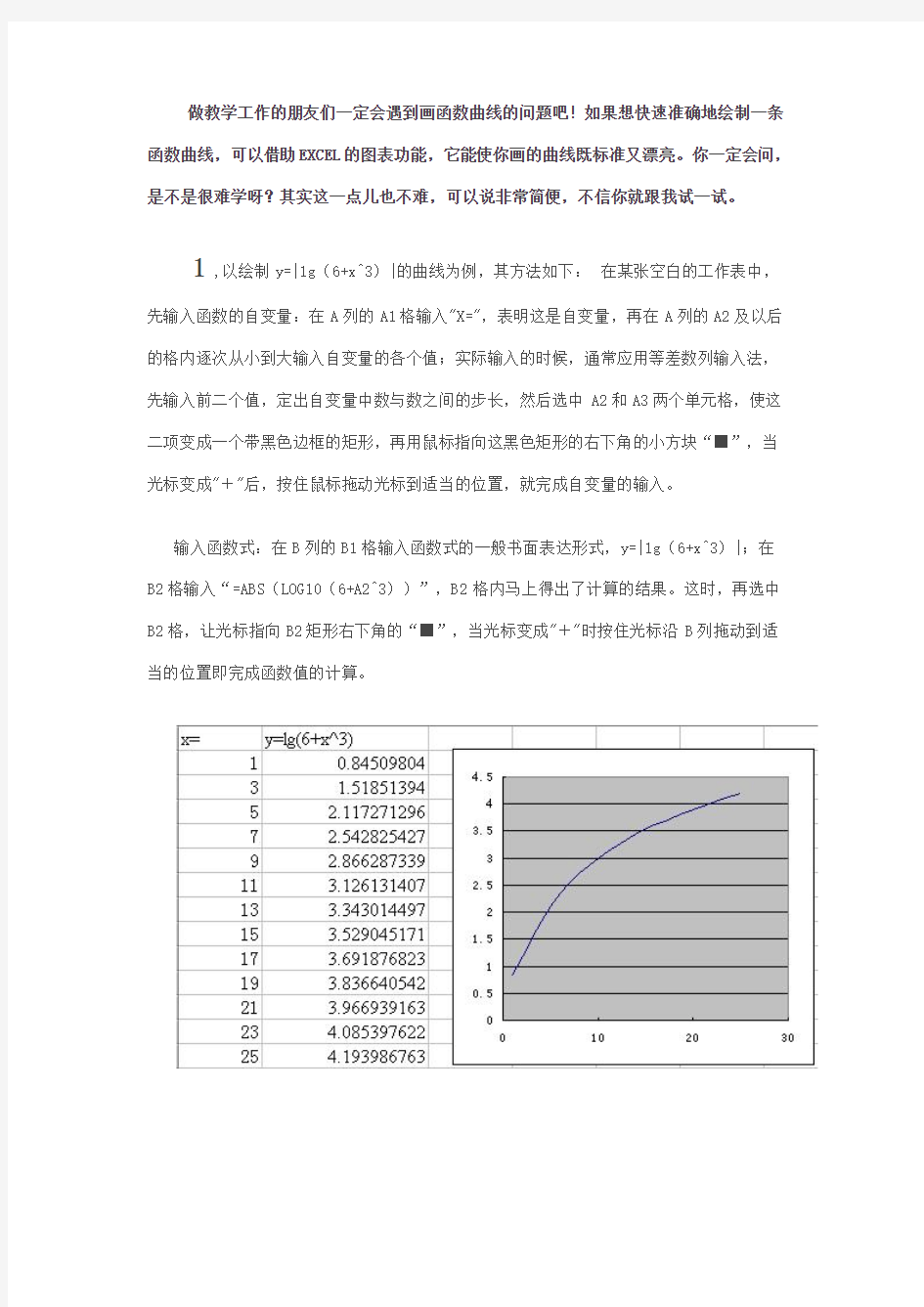
- 1、下载文档前请自行甄别文档内容的完整性,平台不提供额外的编辑、内容补充、找答案等附加服务。
- 2、"仅部分预览"的文档,不可在线预览部分如存在完整性等问题,可反馈申请退款(可完整预览的文档不适用该条件!)。
- 3、如文档侵犯您的权益,请联系客服反馈,我们会尽快为您处理(人工客服工作时间:9:00-18:30)。
做教学工作的朋友们一定会遇到画函数曲线的问题吧!如果想快速准确地绘制一条函数曲线,可以借助EXCEL的图表功能,它能使你画的曲线既标准又漂亮。你一定会问,是不是很难学呀?其实这一点儿也不难,可以说非常简便,不信你就跟我试一试。
1,以绘制y=|lg(6+x^3)|的曲线为例,其方法如下:在某张空白的工作表中,先输入函数的自变量:在A列的A1格输入"X=",表明这是自变量,再在A列的A2及以后的格内逐次从小到大输入自变量的各个值;实际输入的时候,通常应用等差数列输入法,先输入前二个值,定出自变量中数与数之间的步长,然后选中A2和A3两个单元格,使这二项变成一个带黑色边框的矩形,再用鼠标指向这黑色矩形的右下角的小方块“■”,当光标变成"+"后,按住鼠标拖动光标到适当的位置,就完成自变量的输入。
输入函数式:在B列的B1格输入函数式的一般书面表达形式,y=|lg(6+x^3)|;在B2格输入“=ABS(LOG10(6+A2^3))”,B2格内马上得出了计算的结果。这时,再选中B2格,让光标指向B2矩形右下角的“■”,当光标变成"+"时按住光标沿B列拖动到适当的位置即完成函数值的计算。
绘制曲线:点击工具栏上的“图表向导”按钮,选择“X,Y散点图”(如图7),然后在出现的“X,Y散点图”类型中选择“无数据点平滑线散点图”;此时可察看即将绘制的函数图像,发现并不是我们所要的函数曲线,单击“下一步”按钮,选中“数据产生在列”项,给出数据区域,这时曲线就在我们面前了(如图8)。
需要注意:如何确定自变量的初始值,数据点之间的步长是多少,这是要根据函数的具
体特点来判断,这也是对使用者能力的检验。如果想很快查到函数的极值或看出其发展趋
势,给出的数据点也不一定非得是等差的,可以根据需要任意给定。
从简单的三角函数到复杂的对数、指数函数,都可以用EXCEL画出曲线。如果用得到,你还可以利用EXCEL来完成行列式、矩阵的各种计算,进行简单的积分运算,利用迭代求函数值(如x^2=x^7+4,可用迭代方法求x值),等等,凡是涉及计算方面的事,找EXCEL来帮忙,它一定会给你一个满意的答案。
2、自定义函数
虽然Excel中已有大量的内置函数,但有时可能还会碰到一些计算无函数可用的情况。假如某公司采用一个特殊的数学公式计算产品购买者的折扣,如果有一个函数来计算岂不更方便?下面就说一下如何创建这样的自定义函数。
自定义函数,也叫用户定义函数,是Excel最富有创意和吸引力的功能之一,下面我们在Visual Basic模块中创建一个函数。在下面的例子中,我们要给每个人的金额乘一个系数,如果是上班时的工作餐,就打六折;如果是加班时的工作餐,就打五折;如果是休息日来就餐,就打九折。首先打开“工具”菜单,单击“宏”命令中的“Visual Basic 编辑器”,进入Visual Basic编辑环境,在“工程-VBAobject”栏中的当前表上单击鼠标右键,选择“插入”-“模块”,在右边栏创建下面的函数rrr,代码如下:Function
rrr(tatol,rr)If rr="上班"Then rrr=0.6*tatol ElseIf rr="加班"Then
rrr=0.5*tatol ElseIf rr="休息日"Then rrr=0.9*tatol End If End Function(如图9)。
这时关闭编辑器,只要我们在相应的列中输入rrr(F2,B2),那么打完折后的金额就算出来了(如图10)。
目标:教您轻松画好一条复杂的函数曲线。
实例:给出了一个函数式所对应的曲线的例子。
难点分析:
一些教师会遇到画函数曲线的问题吧!如果想快速准确地绘制一条函数曲线,可以借助Excel的图表功能,它能使您画的曲线既标准又漂亮。您一定会问,是不是很难学呀?其实一点儿也不难,不信您就跟我试一试。
以绘制y=|lg(6+x^3)|的曲线为例,其方法如下:
1)自变量的输入
在某张空白的工作表中,先输入函数的自变量:在A列的A1格输入“X=”,表明这是自变量。
再在A列的A2及以后的格内逐次从小到大输入自变量的各个值;实际输入的时候,通常应用等差数列输入法,先输入前二个值,定出自变量中数与数之间的步长,然后选中A2和A3两个单元格,使这二项变成一个带黑色边框的矩形,再用鼠标指向这黑色矩形的右下角的小方块“■”,当光标变成“+”字型后,按住鼠标拖动光标到适当的位置,就完成自变量的输入。
2)输入函数式
在B列的B1格输入函数式的一般书面表达形式,y=|lg(6+x^3)|。
在B2格输入“=ABS(LOG10(6+A2^3))”,B2格内马上得出了计算的结果。这时,再选中B2格,让光标指向B2矩形右下角的“■”,当光标变成“+”时按住光标沿B列拖动到适当的位置即完成函数值的计算。
3)绘制曲线
点击工具栏上的“图表向导”按钮,选择“X,Y散点图”,然后在出现的“X,Y散点图”类型中选择“无数据点平滑线散点图”。此时可察看即将绘制的函数图像,发现并不是我们所要的函数曲线。
单击“下一步”按钮,选中“数据产生在列”项,给出数据区域。
单击“下一步”按钮。
单击“下一步”按钮,单击“完成”按钮。这时曲线就在我们面前了。
4)相关问题
需要注意:如何确定自变量的初始值,数据点之间的步长是多少,这是要根据函数的具体特点来判断,这也是对使用者能力的检验。如果想很快查到函数的极值或看出其发展趋势,给出的数据点也不一定非得是等差的,可以根据需要任意给定。
从简单的三角函数到复杂的对数、指数函数,都可以用EXCEL画出曲线。如果用得到,您还可以利用EXCEL来完成行列式、矩阵的各种计算,进行简单的积分运算,利用迭代求函数值(如x^2=x^7+4,可用迭代方法求x值),等等,凡是涉及计算方面的事,找EXCEL来帮忙,它一定会给您一个满意的答案。
举一反三:
讲解了EXCEL绘制各种函数曲线的方法,相信您对EXCEL已经有了很多认识和理解。但EXCEL的功能远不只这些,这里只是给您一个思路,在实际工作中,如果遇到更复杂的情况,您只要结合上面的例子,对相应的公式进行调整和扩展,就一定能完成任
务。单击“常用”工具栏上的“粘贴函数”按钮,在“粘贴函数”对话框中可以查到很多函数,点击其中的一个函数,在下面就有函数的名称和解释,相信您一定会用的,并且会建立更美观、更实用的工作表。
